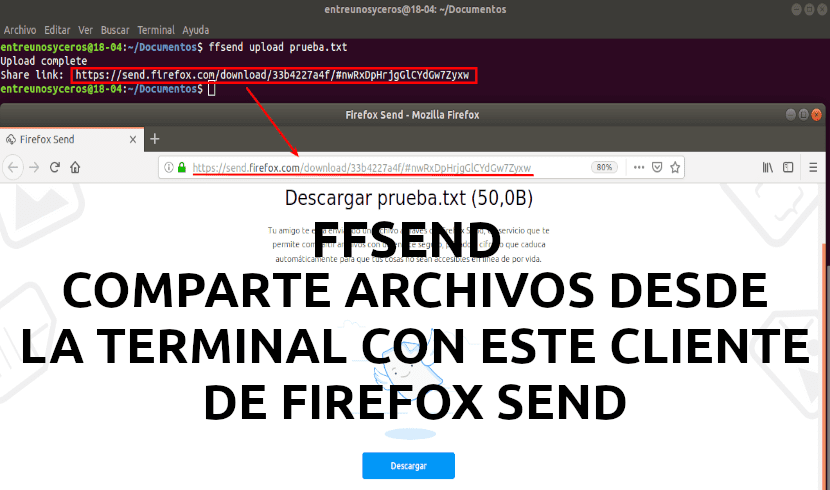
Trong phần tiếp theo, chúng ta sẽ xem xét về ffsend. Đây là một Firefox Gửi ứng dụng khách cho dòng lệnh, hiện đang ở phiên bản alpha. Nó có thể được tìm thấy cho Gnu / Linux, macOS và Windows.
Với ffsend, người dùng sẽ có thể chia sẻ tệp dễ dàng và an toàn từ dòng lệnh sử dụng thử nghiệm Gửi thử nghiệm cho Firefox. Đây là một thử nghiệm chia sẻ tệp từ Mozilla, cho phép bạn gửi các tệp được mã hóa cho người dùng khác.
'Gửi'Chúng tôi sẽ có thể cài đặt nó trên máy chủ của riêng mình. Nhưng nếu thích, bạn cũng có thể sử dụng do Mozilla tổ chức. Sau này chính thức thừa nhận tệp lên đến 1GB, nhưng có thể tải lên tệp 2GB, như đã đề cập trong phần mô tả của ffsend. Mỗi liên kết sẽ hết hạn sau số lượt tải xuống có thể định cấu hình, mặc định là 1 lần tải xuống hoặc 24 giờ. Sau khi đáp ứng bất kỳ giới hạn nào trong số đó, tất cả các tệp đã tải lên sẽ bị xóa. Nếu bạn quan tâm, bạn có thể đọc thêm về Firefox Send tại đây.
Ffsend sẽ cho phép chúng tôi tải lên và tải xuống các tệp, trong khi máy chủ từ xa có thể sử dụng ffsend hoặc một trình duyệt web đơn giản, không nhất thiết phải là Firefox, để tải xuống tệp.
Trong khi ffsend sử dụng mã hóa phía máy kháchBằng cách đảm bảo tất cả các tệp được mã hóa trước khi đến máy chủ lưu trữ từ xa, bất kỳ ai có liên kết sẽ có thể tải xuống tệp. Đây là lý do tại sao khi chúng ta sử dụng nó, chúng ta sẽ phải đảm bảo không chia sẻ nó với những người mà chúng ta không muốn truy cập vào tập tin được chia sẻ. Điều này là do bí mật mã hóa, được sử dụng để giải mã tệp khi tải xuống, được bao gồm trong URL được chia sẻ.
Nếu bạn muốn cho một mức độ bảo vệ bổ sung, tệp có thể được bảo vệ bằng mật khẩu bằng cách thêm -Mật khẩu khi chúng tôi tải tệp bằng ffsend. Bạn cũng có thể đặt mật khẩu khi tệp đã được tải lên bằng cách sử dụng ffsend password share-file-url -p your-password.
Đặc điểm của ffsend
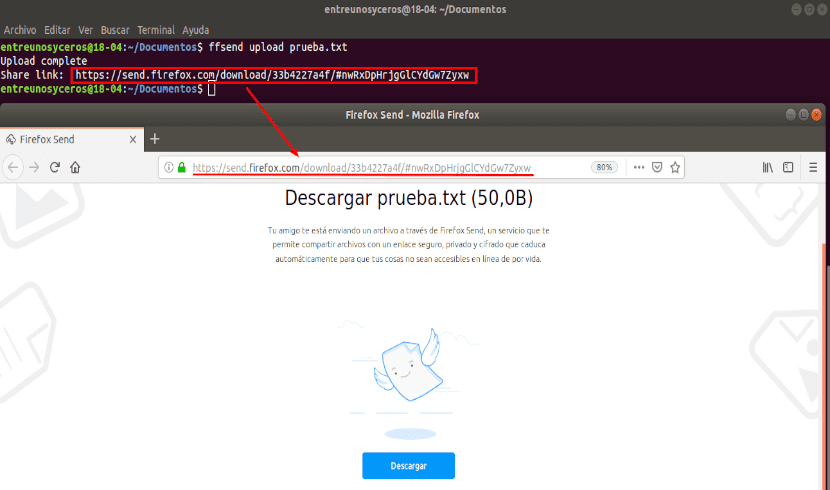
- Sẽ cho phép chúng tôi tải lên và tải xuống các tệp và thư mục. Đối với các thư mục, ffsend sẽ đề nghị chúng tôi lưu trữ nội dung trước khi tải chúng lên.
- Chúng tôi sẽ có thể định cấu hình giới hạn tải xuống. Nó sẽ cho phép chúng tôi tải xuống tệp từ 1 đến 20 lần.
- Bảo vệ thông qua mật khẩu.
- Theo dõi lịch sử của các tệp để dễ dàng quản lý.
- Chúng ta có thể kiểm tra hoặc xóa các tệp được chia sẻ.
Đây chỉ là một số tính năng của nó. Nếu bạn quan tâm đến việc tham khảo tất cả họ, bạn có thể làm điều đó từ trang trên GitHub.
Tải xuống ffsend
Trong khi ffsend tương thích với Gnu / Linux, macOS và Windows, hiện chỉ có bản tải xuống nhị phân macOS và Gnu / Linux. Đối với Debian, Ubuntu, Linux Mint và các bản phân phối Linux dựa trên DEB khác, tất cả những gì bạn phải làm là tải xuống và cài đặt gói ffsend .DEB.
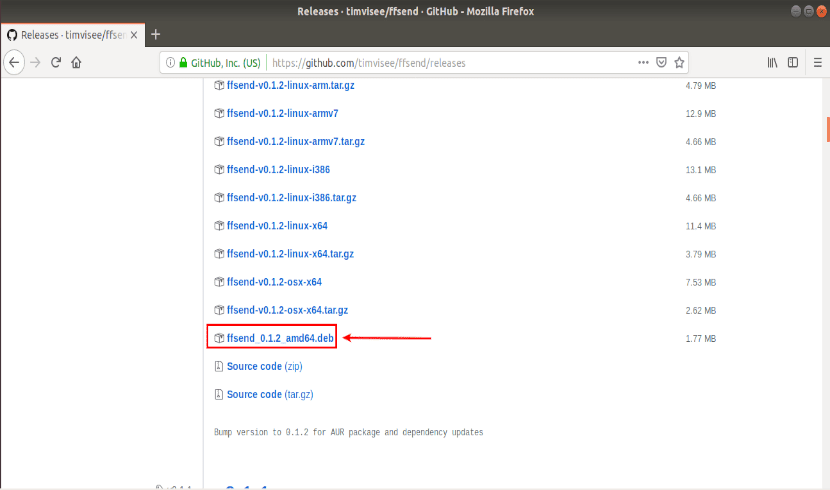
Khi gói được tải xuống, chúng tôi mở một thiết bị đầu cuối (Ctrl + Alt + T) và từ thư mục nơi chúng tôi đã lưu tệp, chúng tôi thực hiện lệnh sau:
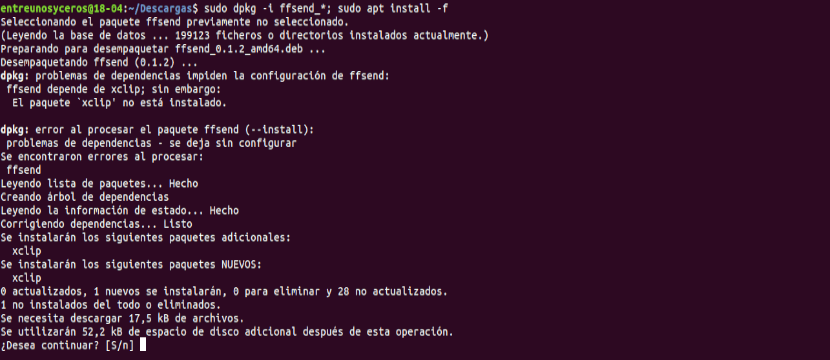
sudo dpkg -i ffsend_*.deb; sudo apt install -f
Phần thứ hai của lệnh, bạn có thể bỏ qua nếu thiết bị của bạn tuân thủ phụ thuộc bắt buộc.
Sử dụng ffsend
Bây giờ bạn có thể tải lên một tập tin gõ vào terminal (Ctrl + Alt + T) như sau:

ffsend upload archivo.ext
Thay thế file.ext với tên của tệp bạn muốn tải lên.
Nếu bạn muốn tải xuống tệp tin sử dụng ffsend, bạn chỉ cần sử dụng lệnh như sau:

ffsend download URL-archivo-a-descargar
Ffsend theo mặc định cho phép tải xuống 1 tệp cho mỗi tệp được chia sẻ, sau đó tệp được xóa khỏi máy chủ. Để thay đổi điều này, bạn phải sử dụng –Tải xuống NN. Đây NN Nó là một số từ 1 đến 20, sẽ cho biết tệp đó có thể được tải xuống bao nhiêu lần.

ffsend upload --downloads NN archivo.ext
Chúng tôi cũng sẽ có thể thay đổi số lượng tải xuống được phép đối với các tệp đã được tải lên. Để làm được điều này, chúng ta phải biết URL của tệp mà chúng ta muốn sửa đổi. Bạn có thể xem tất cả các url bạn đã chia sẻ sử dụng:

ffsend history
Như có thể thấy trong ảnh chụp màn hình trước, lệnh chỉ liệt kê các URL và thời gian hết hạn của chúng, nhưng không liệt kê tên của các tệp. Bạn có thể sử dụng lệnh thông tin để nhận thêm thông tin chi tiết về một URL, bạn khỏe không:

ffsend info URL-archivo-ya-subido
Khi bạn biết URL, bạn sẽ có thể thay đổi số lượng tải xuống cho phép cho đến khi liên kết hết hạn, sử dụng lệnh này:
ffsend parameters --download-limit NN URL-archivo-ya-subido
NN là số lượt tải xuống được phép trước khi liên kết hết hạn (nhập khẩu 1 y 20).
Giúp
đến thêm thông tin về ffsend bạn có thể chạy lệnh:
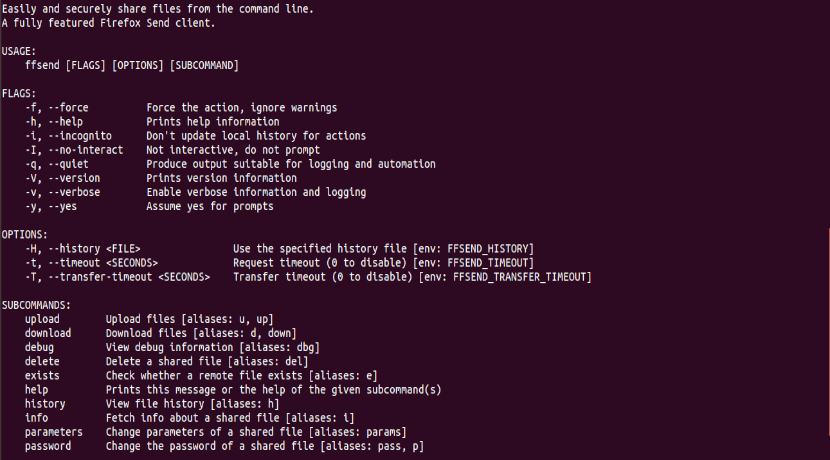
ffsend --help
Bạn cũng có thể kiểm tra Tệp README hoặc của anh ấy trang trên GitHub.